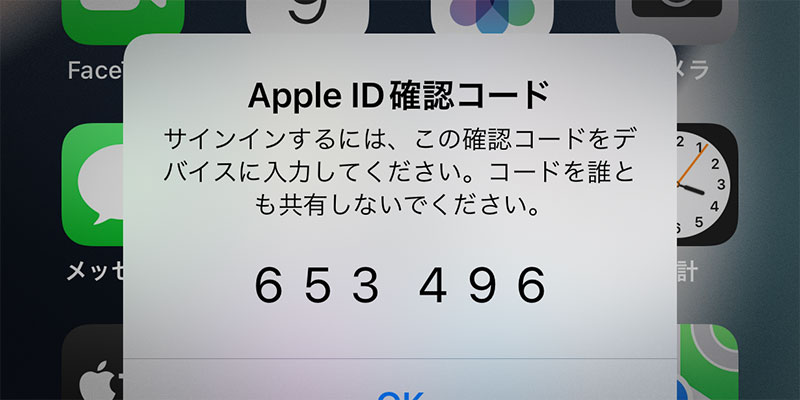Apple IDの2ファクタ認証(いわゆる2段階認証)は、アカウントのセキュリティを強化するための機能です。
もし誰かにIDとパスワードが知られてしまっても、ログインには「信頼できるデバイス」に送信される6桁のコードが必要になります。
「信頼できるデバイス」は、自分のiPhoneに設定している人が多いでしょう。
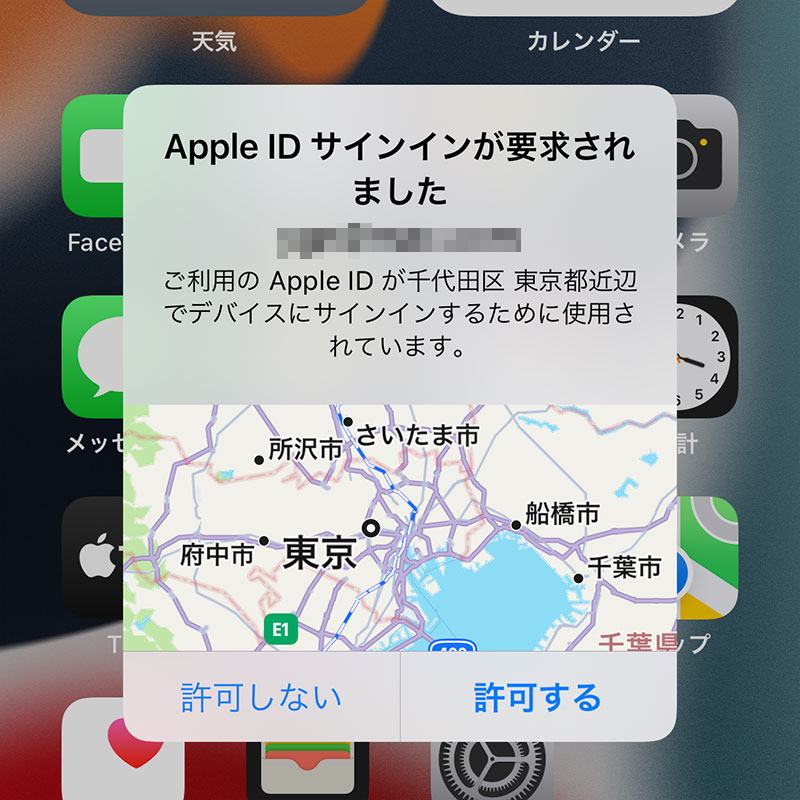
もし「信頼できるデバイス」を無くしたり、故障で使えなかったりしたら、自分でもApple IDにログインできなくなる恐れがあります。
認証を済ませたデバイスのほかに、自宅の固定電話や、家族・友人の電話番号も、認証コードの受信に使う「信頼できる電話番号」として設定できます。
2ファクタ認証の登録に使った、ひとつめの電話番号のほかにも、認証用の電話番号を設定しておくことをAppleは推奨しています。
ここではiPhoneを使って、自宅の固定電話を「信頼できる電話番号」として追加する手順を紹介します。
信頼できる電話番号を追加する
2ファクタ認証を設定済みのiPhoneで操作します。
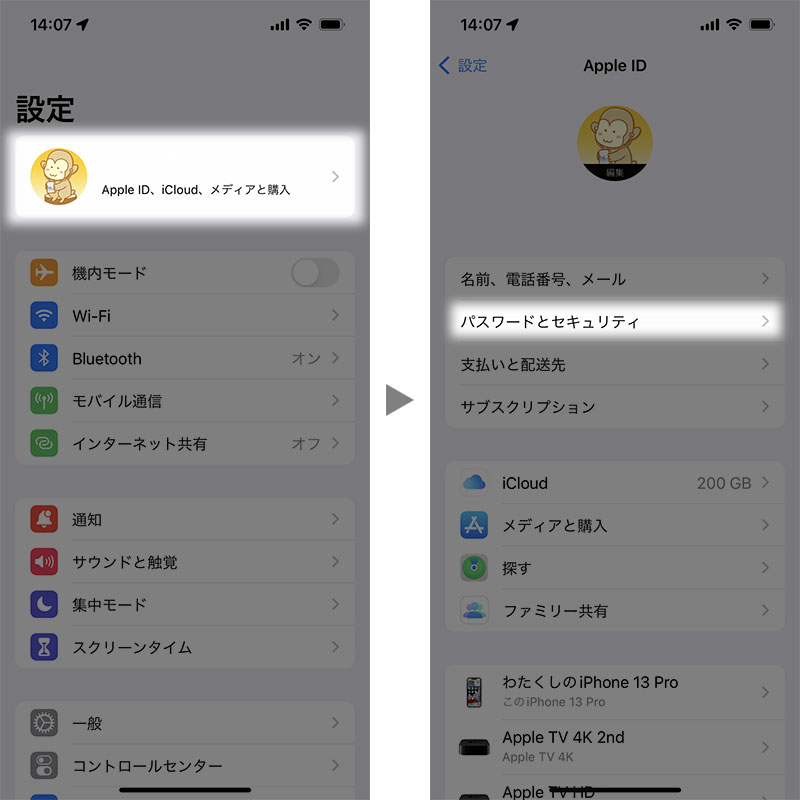
▲ 設定アプリの一番上のユーザー欄をタップして、「パスワードとセキュリティ」をタップします。
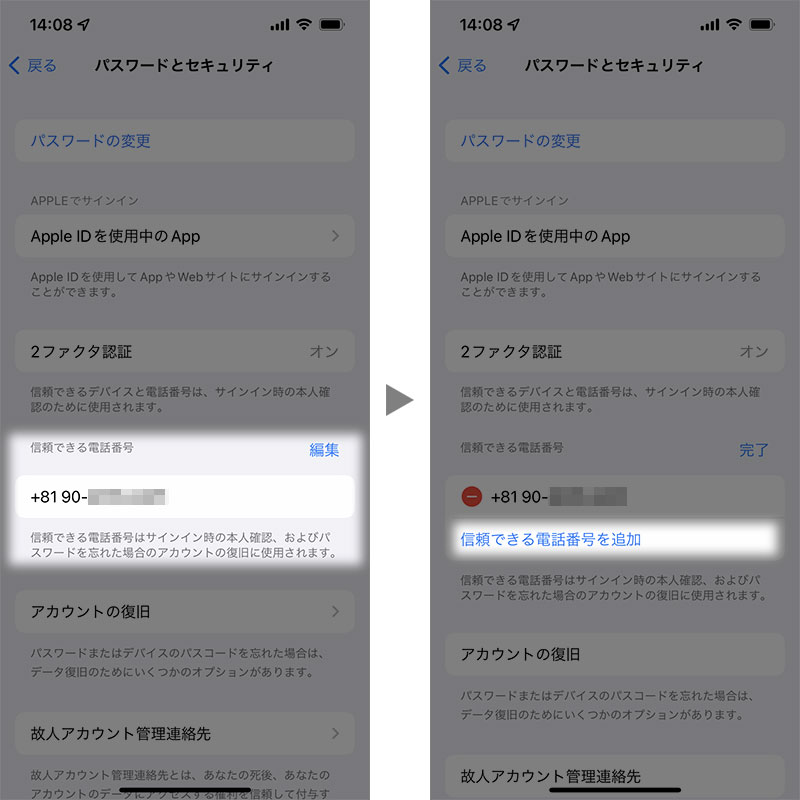
▲ 「信頼できる電話番号」欄に、そのiPhoneの電話番号が表示されているはずです。
その右上にある「編集」をタップして、「信頼できる電話番号を追加」をタップします。
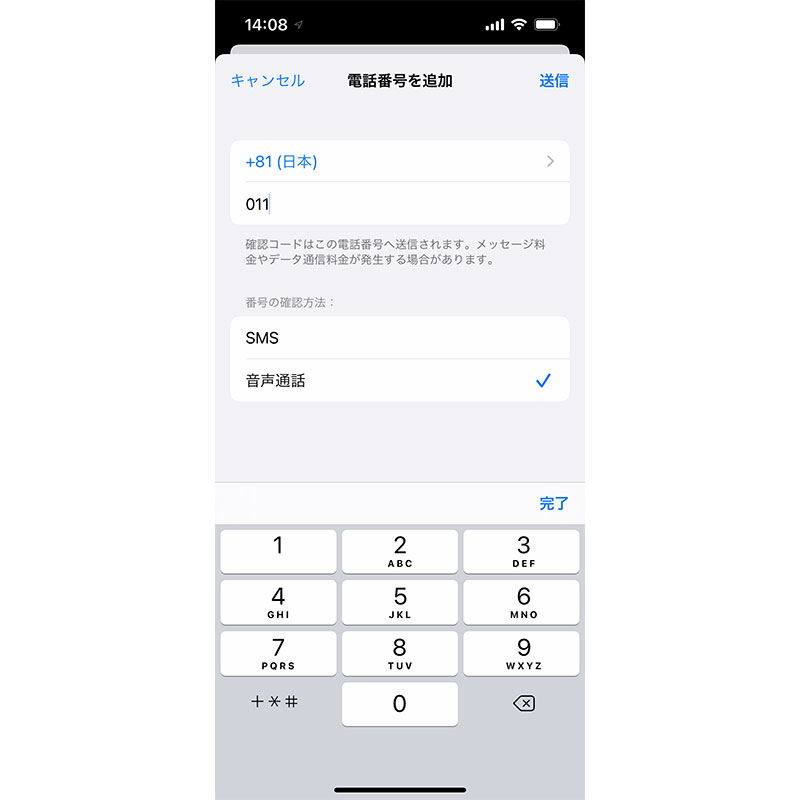
▲ 「電話番号を追加」画面になるので、固定電話の市外局番0〜を入力します。
「番号の確認方法」は「音声通話」を選んで、右上の「送信」をタップします。
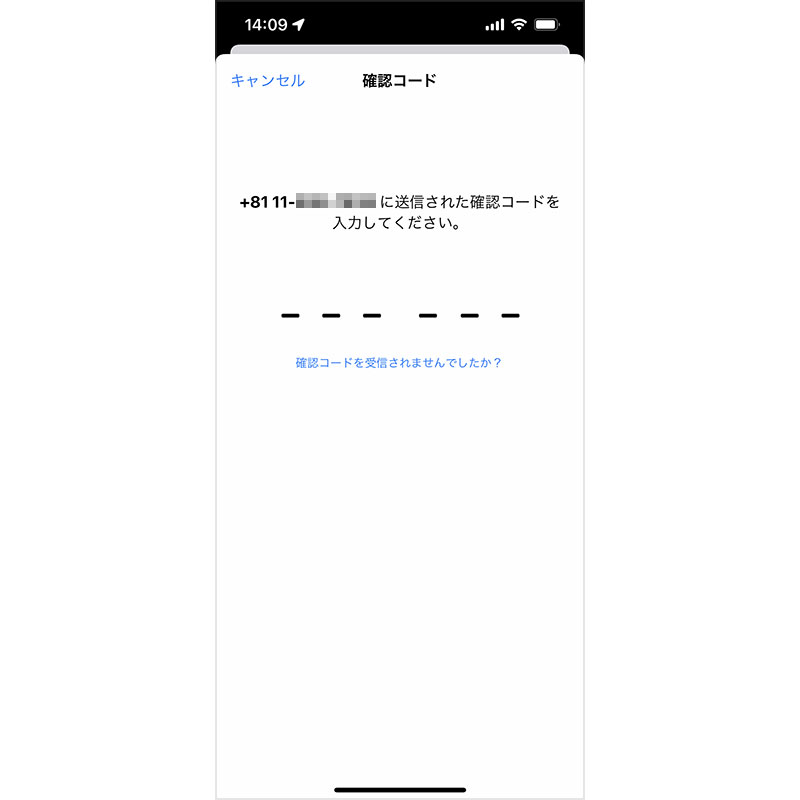
▲ 自宅の電話に着信があり、自動音声により確認コードが読み上げられます。
それをiPhoneに入力したら完了です。
自宅の電話番号が、2ファクタ認証の「信頼できる電話番号」として設定されました。
追加した電話番号で2ファクタ認証のコードを受け取る
いつものデバイスが使えないときに、追加した電話番号で確認コードを受け取る方法を解説します。
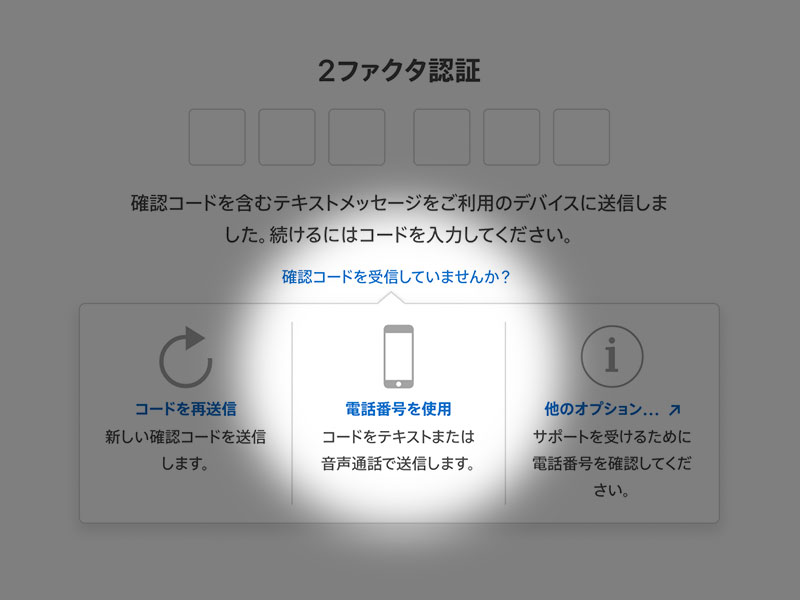
▲ 2ファクタ認証のコード入力画面で、
「確認コードを受信していませんか?」>「電話番号を使用」を選びます。
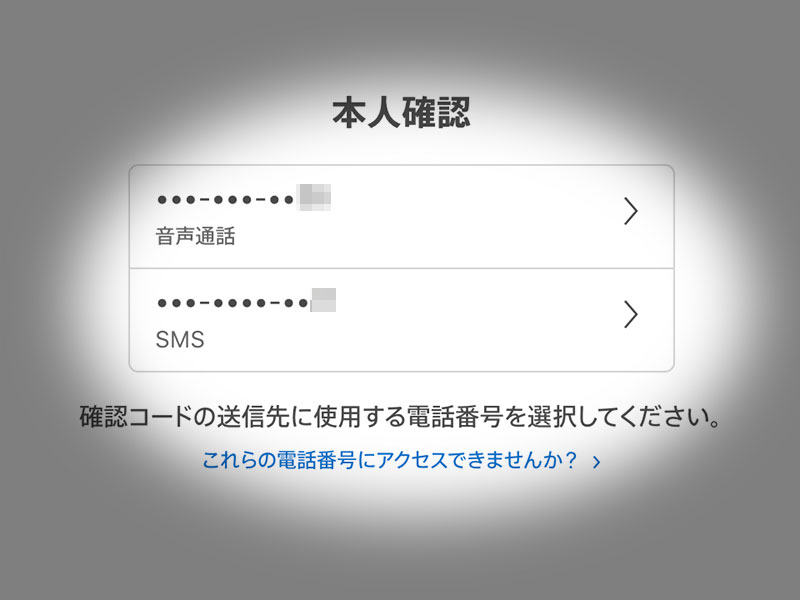
▲ 電話番号を選択する画面になるので、追加した電話番号を選びます。
電話に着信があり、音声でコードが読み上げられます。
補足
Apple IDの2ファクタ認証は、Apple IDへの不正ログインを防ぐためのものです。
アプリや各種サービスの「SMS認証」とは異なります。
Apple IDの2ファクタ認証に、複数の電話番号を登録していても、SMS認証を受信できないときの替わりにはなりません。